webpack安装环境
环境
node.js v10+
windows 64bit
创建react-stack项目
npm init -y 生成package.json文件
cnpm install webpack -g
cnpm install webpack-cli -g
cnpm install webpack -D
cnpm install webpack-cli -D
创建webpack的配置文件,建议命名为webpack.config.js
编写配置文件
1、设置入口文件:enter选项
entry:path.resolve(__dirname,'./src/main.js')
2、设置出口:output选项
output:{
filename:'[name].[hash].js', //一束
path:path.resolve(__dirname,'dist')
}
打包命令:
如果命名为webpack.config.js
就直接在命令行运行:webpack
如果设置的比如react.config.js
就可以在package.json的scripts中加上
“bulid”:“webpack --config react.config.js”
然后在命令行运行:npm run bulid
使用plugins
1、html-webpack-plugin
它的作用是自动生成一个index.html单页面,并且打包后,js脚本文件插入进去
安装:cnpm install html-webpack-plugin -D
plugins:[
new HtmlWebpackPlugin({
template:path.resolve(__dirname,'./public/index.html'),
title:'我们'
})
]
2、clean-webpack-plugin
它的作用是自动删除目录中的dist文件夹
搭建devServer
cnpm install webpack-dev-server -g
cnpm install webpack-dev-server -D
devServer:{
port:'8090',
open:true,
contentBase:path.resolve(__dirname,'./public'),
}
开启热更新
HMR作用是:局部代码发生变化时,不用刷新页面即可自动更新,速度比较快
1、在devServer中,添加 ‘hot:true’
2、引入webpack模块,添加两个plug模块
new webpack.NamedModulesPlugin(),
new webpack.HotModuleReplacementPlugin()
使用sass/css
cnpm install style-loader -D
cnpm install css-loader -D
cnpm install node-sass -D
module:{
rules:[
{
{test:/\.css$/,use:['style-loader','css-loader']},
{test:/\.scss$/,use:['style-loader','css-loader','sass-loader']}
}
]
}
提示:如果node-sass安装失败,建议把node_modules整个目录删掉,重新cnpm install
使用JS
Babel ,JS编译器 把ES6转换成浏览器能够兼容的ES6代码
cnpm install babel-loader -D
cnpm install @babel/core -D
rules:[
{test:/\.(css|scss)$/,use:['style-loader','css-loader','sass-loader']},
{test:/\.js$/,use:['babel-loader'],exclude:/node_modules/},
]
在devServer中添加
overlay:{
errors:true
}
可以让报错信息覆盖在视图上面
使用ESLint
ESLint 用于规范JS代码保持一定的风格,便于协同开发
cnpm install eslint-loader -D
cnpm install eslint -D
手动新建一个ESLint配置文件, .eslintrc.json,里面配置如下
{
"parserOptions": {
"ecmaVersion": 6,
"sourceType": "module",
"ecmaFeatures": {
"jsx": true
}
},
"rules": {
// "no-console":"error", //设置了的话就不能出现console.log,否则会报错
// "semi":"error" //设置了的话代码就一定要加分号,否则会报错
}
}
可以去官网:https://eslint.bootcss.com/ 里面有好多配置选项
区分开发环境和生产环境
cnpm install cross-env -D
在package.json中配置命令,如下:
"scripts": {
"build": "cross-env NODE_ENV=production webpack --config webpack.config.js",
"serve": "cross-env NODE_ENV=development webpack-dev-server --config webpack.config.js",
"start": "npm run serve"
},
在webpack.config.js中,使用’process.env.NODE_ENV’来分别配置我们的webpack
react安装
cnpm install react -S
cnpm install react-dom -S
第一步:新建一个App.js里面封装react根组件
import React from 'react'
class App extends React.Component{
constructor(props){
super(props)
}
render(){
return(
<div>
<h1>Hello React</h1>
</div>
)
}
}
export default App
第二步:把组件渲染到真实的DOM节点
import React from 'react'
import ReactDom from 'react-dom'
import App from './APP'
ReactDom.render(<App />,document.getElementById('app'))
第三步:安装Babel插件
cnpm install @babel/preset-react -D 支持jsx语法的babel
cnpm install @babel/preset-env -D 支持ES6中教新的语法
第四步:创建一个babel的配置文件,命名为 .babelrc.json
配置:
{
"presets": [
["@babel/preset-react"],
["@babel/preset-env",{"useBuiltIns": "entry"}]
]
}
第五步:在public文件夹下面创建一个index.html
<div id="app">
<h1 class="hello">哈喽,webpack</h1>
<div class="box">
<h2>hello react</h2>
</div>
</div>
最后,在终端执行代码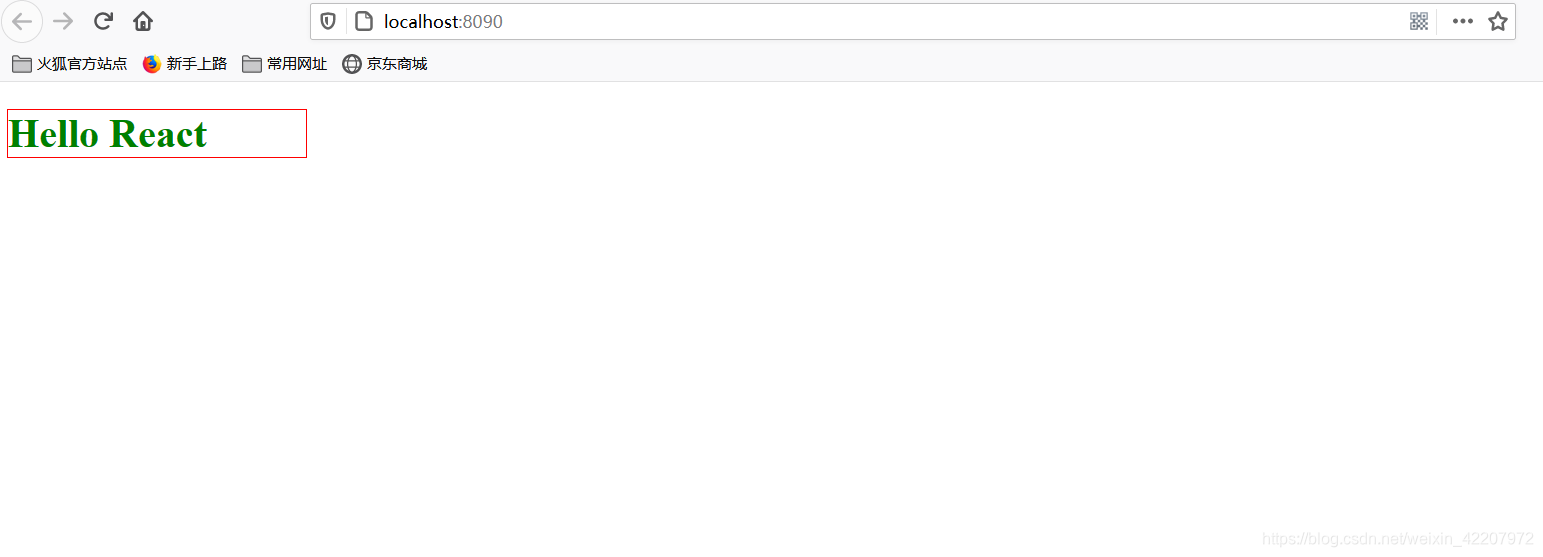
来源:oschina
链接:https://my.oschina.net/u/4356644/blog/4478882